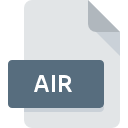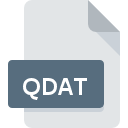
Rozszerzenie pliku QDAT
QuickTime Install Cache Format
-
DeveloperApple
-
Category
-
Popularność2.4 (5 votes)
Czym jest plik QDAT?
QDAT to rozszerzenie, które najczęściej wykorzystywane jest przez pliki QuickTime Install Cache Format. Pliki QuickTime Install Cache Format zostały opracowane przez Apple. Pliki z rozszerzeniem QDAT mogą być obsługiwane przez programy dostępne na platformę Windows. Format pliku QDAT, podobnie jak 1326 różnych rozszerzeń plików, umieszczony jest w kategorii Pliki danych. Oprogramowaniem rekomendowanym do obsługi plików QDAT jest QuickTime Player. QuickTime Player został stworzony przez Apple, Inc.. Jeśli chcesz znaleźć więcej szczegółowych informacji na temat samego oprogramowania a także plików QDAT, możesz odwiedzić jego oficjalną stronę internetową.
Programy wspierające rozszerzenie pliku QDAT
Poniższa lista zawiera programy, które wspierają pliki QDAT. Pliki QDAT możesz spotkać na wszystkich systemach operacyjnych, nie wyłączając urządzeń mobilnych, jednak nie ma gwarancji że wszędzie tam będzie możliwość ich poprawnego otwarcia.
Jak otworzyć plik QDAT?
Istnieje wiele możliwych przyczyn, które powodują problemy z otwarciem plików QDAT. Ważne jest jednak, że wszystkie najczęściej występujące problemy z plikami o rozszerzeniu QDAT można rozwiązać samemu. Możemy to zrobić szybko i bez pomocy eksperta IT. Poniżej zamieszczamy listę czynności, po których wykonaniu Twoje problemy z plikiem QDAT powinny zostać rozwiązane.
Krok 1. Pobierz QuickTime Player
 Pierwsza przyczyna, która nie pozwala na pracę z plikami QDAT to po prostu brak zainstalowanego odpowiedniego oprogramowania współpracującego z QDAT w Twoim systemie operacyjnym. W takiej sytuacji rozwiązanie problemu nie jest trudne. Pobierz QuickTime Player i po prostu zainstaluj na swoim urządzeniu. Cała lista oprogramowania wspierającego pliki z rozszerzeniem QDAT, podzielona według systemów operacyjnych, dostępna jest wyżej. Jednym z najbezpieczniejszych sposobów na pobieranie oprogramowania jest korzystanie z linków do programów zamieszczonych przez oficjalnych dystrybutorów. Odwiedź stronę producenta QuickTime Player i pobierz instalator.
Pierwsza przyczyna, która nie pozwala na pracę z plikami QDAT to po prostu brak zainstalowanego odpowiedniego oprogramowania współpracującego z QDAT w Twoim systemie operacyjnym. W takiej sytuacji rozwiązanie problemu nie jest trudne. Pobierz QuickTime Player i po prostu zainstaluj na swoim urządzeniu. Cała lista oprogramowania wspierającego pliki z rozszerzeniem QDAT, podzielona według systemów operacyjnych, dostępna jest wyżej. Jednym z najbezpieczniejszych sposobów na pobieranie oprogramowania jest korzystanie z linków do programów zamieszczonych przez oficjalnych dystrybutorów. Odwiedź stronę producenta QuickTime Player i pobierz instalator.
Krok 2. Zaktualizuj QuickTime Player do najnowszej wersji
 Zainstalowałeś już QuickTime Player i nadal nie możesz otworzyć pliku QDAT? Sprawdź, czy posiadasz na swoim urządzeniu ostatnią dostępną wersję oprogramowania. Zdarzają się sytuacje, że producenci oprogramowania w nowszych wersjach swoich programów wprowadzają obsługę nowoczesnych formatów pików. Z tego właśnie powodu nieaktualna wersja QuickTime Player może nie wspierać plików o rozszerzeniu QDAT. Jednak ostatnia wydana wersja QuickTime Player jest kompatybilna wstecz i daje możliwość obsługi wszystkich wykorzystywanych wcześniej w oprogramowaniu formatów plików.
Zainstalowałeś już QuickTime Player i nadal nie możesz otworzyć pliku QDAT? Sprawdź, czy posiadasz na swoim urządzeniu ostatnią dostępną wersję oprogramowania. Zdarzają się sytuacje, że producenci oprogramowania w nowszych wersjach swoich programów wprowadzają obsługę nowoczesnych formatów pików. Z tego właśnie powodu nieaktualna wersja QuickTime Player może nie wspierać plików o rozszerzeniu QDAT. Jednak ostatnia wydana wersja QuickTime Player jest kompatybilna wstecz i daje możliwość obsługi wszystkich wykorzystywanych wcześniej w oprogramowaniu formatów plików.
Krok 3. Powiąż QuickTime Player z formatem pliku QDAT
Jeżeli problem nadal występuje, należy powiązać pliki QDAT z QuickTime Player zainstalowanym w ostatniej dostępnej na stronie producenta wersji. Czynność ta może się delikatnie różnić w zależności od systemu operacyjnego na którym pracujesz, ale ogólny schemat postępowania jest podobny.

Wybór podstawowego programu na Windows
- Kliknij prawym przyciskiem myszy na ikonie pliku QDAT, i wybierz z menu
- Następnie skorzystaj z przycisku a w dalszej kolejności rozwiń listę przy pomocy przycisku
- Na koniec kliknij , wskaż lokalizację katalogu, w którym zainstalowany jest QuickTime Player i zaznaczając opcję Zawsze używaj wybranego programu do otwierania plików QDAT potwierdź całą operację przyciskiem

Wybór podstawowego programu na Mac OS
- Pierwszym krokiem jest kliknięcie prawym przyciskiem myszy na wskazanym pliku QDAT i znalezienie pozycji
- Przejdź do części o nazwie . Jeśli nie jest otwarta, kliknij na jej tytuł, aby rozwinąć dostępne opcje
- Z listy wybierz odpowiedni program i zatwierdź przyciskiem .
- Po tej czynności system wyświetli komunikat Ta zmiana zostanie zastosowana do wszystkich dokumentów z rozszerzeniem QDAT. Kliknij aby zakończyć proces.
Krok 4. Sprawdź plik pod kątem występowania różnych błędów
Po wykonaniu czynności z poprzednich punktów problem nadal nie został rozwiązany? Musisz sprawdzić plik QDAT. Istnieje prawdopodobieństwo, że plik posiada błędy, które uniemożliwiają pracę z nim.

1. Sprawdź, czy plik QDAT nie jest zainfekowany malware lub innym szkodliwym oprogramowaniem
Jeśli plik QDAT został zainfekowany, szkodliwe oprogramowanie uniemożliwia jego poprawne otwarcie. Zdecydowanie zalecane jest przeskanowanie pliku programem antywirusowym, a dla bezpieczeństwa przeprowadzenie skanowania całego systemu. Plik QDAT okazał się zakażony szkodliwym oprogramowaniem? Postępuj według instrukcji wyświetlonych w programie antywirusowym.
2. Sprawdź, czy plik nie jest uszkodzony lub niekompletny
Jeśli plik QDAT powodujący problemy, został Ci wysłany przez inną osobę, poproś o jeszcze jedną jego kopię Podczas kopiowania pliku mogły pojawić się błędy, które spowodowały, że nie został skopiowany w całości i jest niekompletny. To może być przyczyna problemów. Taka sama sytuacja może wystąpić, jeśli plik QDAT nie został w całości pobrany z internetu. Spróbuj ponownie ściągnąć plik z oryginalnego źródła.
3. Sprawdź, czy posiadasz uprawnienia Administratora
Niektóre pliki wymagają posiadania najwyższych uprawnień w systemie, aby była możliwość ich otwarcia. Wyloguj się z obecnego i zaloguj na konto z odpowiednimi uprawnieniami. Po wykonaniu tej czynności spróbuj otworzyć plik QuickTime Install Cache Format
4. Sprawdź, czy system posiada odpowiednią ilość zasobów, aby uruchomić QuickTime Player
System operacyjny może nie posiadać aktualnie wystarczającej ilości wolnych zasobów, aby uruchomić oprogramowanie do obsługi pliku QDAT. Zamknij wszystkie otwarte programy i ponownie spróbuj otworzyć plik QDAT.
5. Sprawdź czy Twoje sterowniki są aktualne i posiadasz zainstalowane wszystkie łatki systemu operacyjnego
Aktualne wersje oprogramowania i sterowników mogą pomóc rozwiązać problemy z QuickTime Install Cache Format, ale także wpłyną na bezpieczeństwo Twojego urządzenia i systemu operacyjnego. Może okazać się, że nowsze wersje oprogramowania rozwiązują problemy z QDAT, które występowały wcześniej, lub były spowodowane bugami w systemie.
Chcesz pomóc?
Jeżeli posiadasz dodatkowe informacje na temat rozszerzenia pliku QDAT będziemy wdzięczni, jeżeli podzielisz się nimi z użytkownikami naszego serwisu. Skorzystaj z formularza znajdującego się tutaj i prześlij nam swoje informacje dotyczące pliku QDAT.

 Windows
Windows